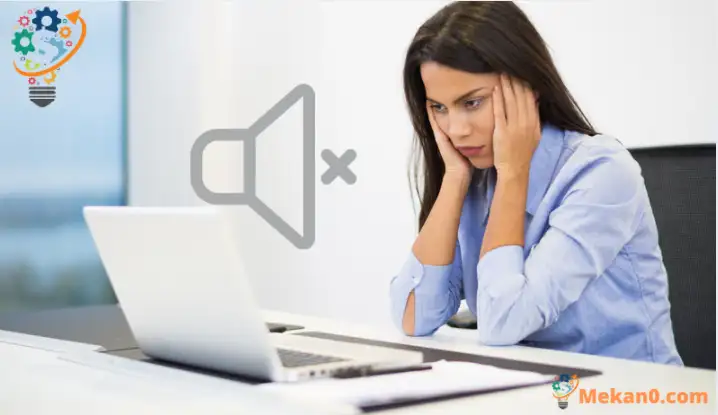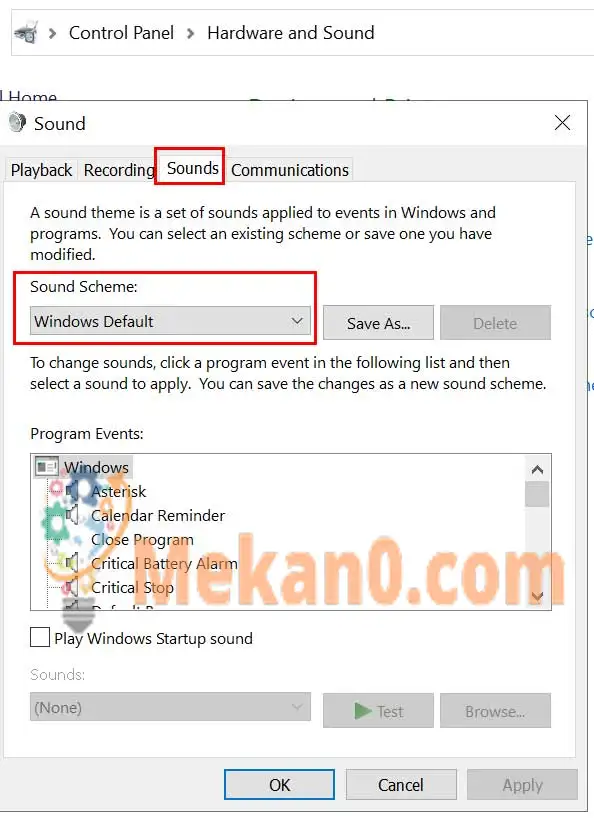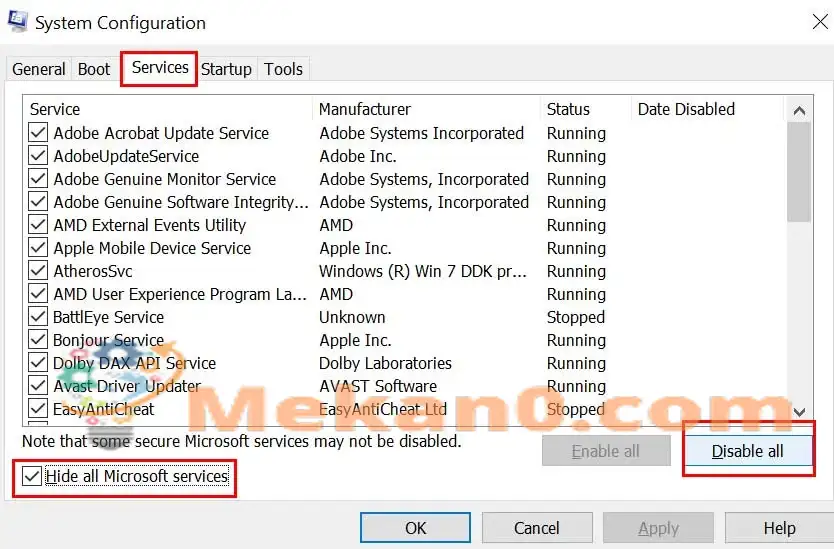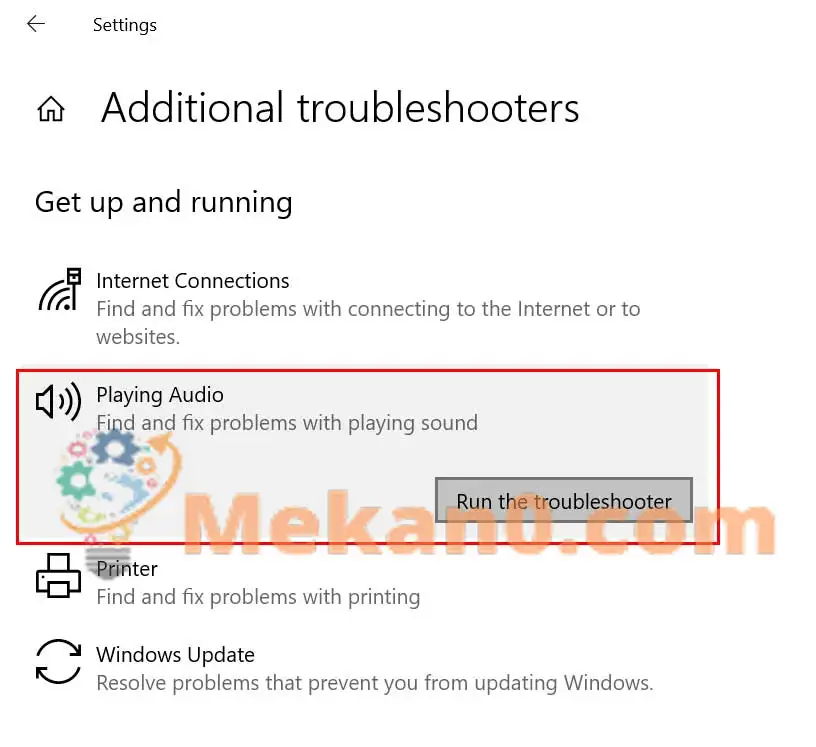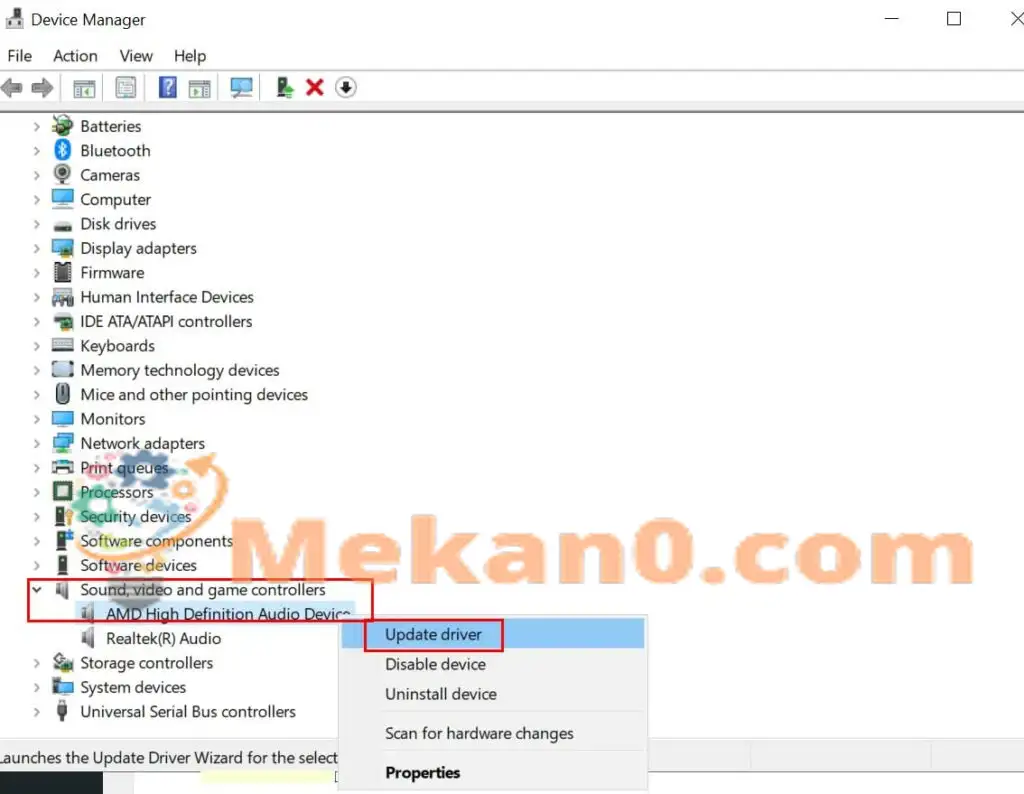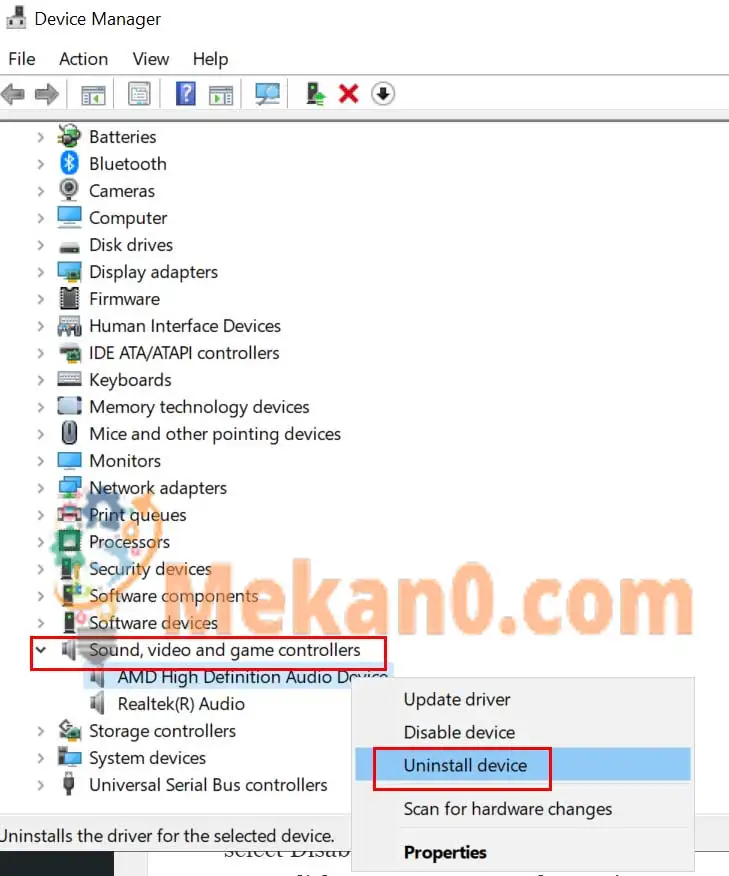Patha zaka pafupifupi 5 kuchokera pomwe Microsoft idatulutsidwa Windows 10 opaleshoni dongosolo Mwalamulo komanso panthawi yolemba nkhaniyi, ikugwirabe ntchito pamitundu yatsopano. Komabe, Windows 10 sinakhale yopanda cholakwika kapena yopanda cholakwika konse ndipo ikupitilira. Zikuwoneka kuti ogwiritsa ntchito ambiri amakhudzidwa ndi Windows 10 machitidwe akumveka osasewera zomwe zimakhumudwitsa. Ngati ndinu mmodzi wa iwo, tsatirani bukhuli.
Malinga ndi malipoti angapo, okhudzidwa Windows 10 ogwiritsa ntchito sangathe kugwiritsa ntchito mawu amtunduwu. Imayamba kuwonekera mukakhazikitsa zosintha zaposachedwa za Windows kapena chifukwa chakuwonongeka kwa mafayilo. Ngakhale zovuta zokhudzana ndi ma hardware nthawi zambiri zimakhala zazikulu kwambiri kwa ogwiritsa ntchito PC, zolakwika za pulogalamu kapena cholakwika zitha kuwononganso ogwiritsa ntchito onse.
Konzani: Windows 10 dongosolo likumveka silikugwira ntchito
Nthawi zina, ndizothekanso kuti kamvekedwe kanu ka Windows kayimitsidwa pazifukwa zina ndipo zomwe zingayambitse mavuto. Pakadali pano, kupatsa mwayi wodutsa pakompyuta yanu kungayambitsenso vuto lotere. Chifukwa chake, osataya nthawi, tiyeni tipite ku kalozera pansipa.
1. Yambitsani Phokoso la Windows System
Choyamba, muyenera kuyang'ana ndikuyambitsa makina omvera a Windows pa kompyuta kuti muwonetsetse kuti makina omvera akugwira ntchito bwino.
Zedi, pali zinthu zingapo zomwe zingayambitse vutoli ngakhale pogwiritsa ntchito mapulogalamu ena.
- Dinani yambani menyu > mtundu Gawo lowongolera. .
- Dinani pa izo kuti mutsegule kuchokera pazotsatira.
- Ngati mwalimbikitsidwa ndi UAC (User Account Control), dinani Inde Kulola kuti woyang'anira alowe.
- Tsopano dinani Chipangizo ndi Zomveka > Dinani kachiwiri kuwomba kuchokera pandandanda.
- Mukatsegula mawonekedwe omvera, pitani ku tabu Zimamveka .
- Pezani Sound system wanu ndikudina Ntchito" kusunga zosintha. [Khalani ku WindowsDefault ]
- Izi zikachitika, yambitsaninso kompyuta yanu ndikuyang'ana vuto.
2. Zimitsani Audio Fade
Oyang'anira ena, monga mitundu ya ASUS, amapereka ma audio fade mwachisawawa. Izi zimalola makamaka kumveka bwino kwamaphokoso ataliatali ndipo okamba amatayanso mawu akutali. Ngati mukumva chimodzimodzi ndipo mukufuna kuyimitsa izi, onetsetsani kuti mwatsata njira zotsatirazi:
- Dinani pa Windows kiyi + I Kutsegula Zokonda pa Windows.
- Dinani mapulogalamu > Pitani pansi pamndandanda wamapulogalamu omwe adayikidwa ndikupeza pulogalamu yomvera yomwe mukufuna kuchotsa.
- Dinani pa izo kuti mukulitse mndandanda ndikusankha Yambani . [Ngati mukulimbikitsidwa ndi UAC, dinani ” Ndipo ndi " kulola chilolezo]
- Tsatirani malangizo a pascreen kuti mumalize kuchotsa.
- Izi zikachitika, onetsetsani kuti mwayambitsanso kompyuta yanu kuti mukonze Windows 10 dongosolo likumveka ngati silikusewera.
3. Thamangani SFC System File Checker
System File Checker (SFC) ndi chida cha Windows chomwe chimalola ogwiritsa ntchito kufufuza mafayilo owonongeka kapena osowa a Windows ndikubwezeretsa okha. Njirayi iyenera kuthetsa mavuto onse ndi makina omvera.
- Dinani yambani menyu Ndipo lembani cmd .
- tsopano, Dinani kumanja على Lamuzani mwamsanga kuchokera pazotsatira.
- Pezani Kuthamanga monga woyang'anira > Ngati mukufunsidwa, dinani inde Kupereka mwayi kwa oyang'anira.
- Zenera la Command Prompt litatsegulidwa, lembani lamulo lotsatira ndikugunda Lowani Kukhazikitsa:
SFC / scannow
- Tsopano, dikirani kuti ndondomekoyo ithe.
- Onetsetsani kuti mwayambitsanso kompyuta yanu kuti mugwiritse ntchito zosinthazo.
4. Yambitsani DISM Image Deployment and Management Service
Image Deployment and Management Service (DISM) ndi chida cha mzere wa malamulo chomwe chitha kugwiritsidwa ntchito kuyika ndi kutumiza zithunzi za Windows musanasindikizidwe. Ngati kuyendetsa SFC sikukugwirani ntchito, yesani kuyendetsa DISM potsatira izi:
- Dinani yambani menyu Ndipo lembani cmd .
- tsopano, Dinani kumanja على Lamuzani mwamsanga kuchokera pazotsatira.
- Pezani Kuthamanga monga woyang'anira > Ngati mukufunsidwa, dinani inde Kupereka mwayi kwa oyang'anira.
- Zenera la Command Prompt litatsegulidwa, lembani lamulo lotsatira ndikugunda Lowani Kukhazikitsa:
DISM / Paintaneti / Kuyeretsa-Chithunzi / CheckHealth
- Lembani lamulo lotsatira ndikusindikiza Lowani :
DisM / Online / Cleanup-Image / RestoreHealth
- Tsopano, dikirani kuti ndondomekoyi ithe ndikutuluka mwamsanga.
- Pomaliza, yambitsaninso kompyuta yanu, ndikuwona ngati Windows 10 dongosolo likumveka kuti silimasewera vuto lakonzedwa.
5. Kukonza Flash Player
Nkhaniyi ikhoza kuwonekanso chifukwa cha mkangano pakati pa mawu amtundu ndi kiyi ya registry ya Adobe Flash Player. Muzochitika izi, muyenera kuyesa kukonza chosewerera pakompyuta yanu Windows 10 PC kudzera pa Registry Editor. Kuchita izi:
- Dinani makiyi Windows + R Kuti mutsegule bokosi la zokambirana Thamangani .
- Tsopano, lembani regedit ndi dinani Lowani Kutsegula Registry Editor .
- Ngati mwalimbikitsidwa ndi UAC, dinani " inde " Kulola chilolezo cha woyang'anira.
- Pezani njira iyi mu mawonekedwe a Registry Editor:
Kompyuta yanga\HKEY_LOCAL_MACHINE\SOFTWARE\Microsoft\Windows NT\CurrentVersion\Drivers32
- Ndiye, Dinani kumanja على Madalaivala32 > Dinani pa جديد .
- Pezani Mtengo wa chingwe > mtundu wavemapper ngati noun mtengo .
- Lowani msacm32. drv Monga data yamtengo wapatali > Dinani pa OK kusunga zosintha.
- Chifukwa chake, chingwe cha wavemapper chikapangidwa, yambitsaninso kompyuta yanu.
- Pomaliza, mutha kuwona ngati Windows 10 dongosolo likumveka kuti silimasewera vuto lakhazikika kapena ayi.
6. Kuyeretsa boot ntchito
Eya, mapulogalamu ena ovuta a chipani chachitatu amathanso kuyambitsa zovuta zosiyanasiyana ndi magwiridwe antchito omwe amatha kutha ndi magwiridwe antchito, kuwonetsa kapenanso nkhani zokhudzana ndi ma audio. Chifukwa chake, tikukulimbikitsani kuti mupange boot yoyera kuti muthetse vutoli. Kuchita izi:
- Dinani makiyi Windows + R Kuti mutsegule bokosi la zokambirana Thamangani .
- Tsopano, lembani msconfig ndikusindikiza Lowani Kutsegula تكوين النظام zenera.
- Pitani ku tabu Services > Yambitsani cheke bokosi Bisani misonkhano yonse ya Microsoft .
- Onani mautumiki onse pamndandanda ndikudina Thandizani onse .
- Dinani " Ikani " Kenako " OK" kusunga zosintha.
- Tsopano, alemba pa tabu Kuyamba > Dinani Tsegulani Oyang'anira Ntchito .
- Pitani ku tabu Kuyamba > Dinani pa ntchito zenizeni zomwe zathandizidwa kuti ziyambe.
- kenako sankhani Khumba Pa ntchito iliyonse imodzi ndi imodzi.
- Izi zikachitika, yambitsaninso kompyuta yanu kuti musinthe zotsatira.
7. Chongani zida zomvetsera zolumikizidwa
Onetsetsani kuti mwayang'ananso zida zomvera zomwe zalumikizidwa. Monga kuyang'ana mwakuthupi zingwe zomvera ndi kuchuluka kwa voliyumu. Pakadali pano, fufuzani ngati olankhula olumikizidwa kapena mahedifoni alumikizidwa bwino ndi madoko olowera / zotulutsa kapena ayi.
Kenako mutha kuyang'ana kuchuluka kwa voliyumu ndikudina kumanja pa chithunzi cha speaker kuchokera pa tray system ya taskbar. Apa sankhani Volume Mixer ndikuyang'ana. Mukhozanso kulumikiza zipangizo zomvera zomwezo ku kompyuta ina kapena laputopu kuti muwone ngati pali vuto ndi hardware.
8. Thamangani audio troubleshooter
Ngati njira zomwe zili pamwambazi sizinagwire ntchito kwa inu, yesani kugwiritsa ntchito njira ya audio troubleshooter pa opareshoni Windows 10 kuchokera ku zoikamo menyu. Idzangoyang'ana zolakwika zomwe zingatheke kapena zomwe zimayambitsa ndikuyesa kukonza. Tiyeni tichite izi:
- Dinani pa Windows kiyi + I Kutsegula Zokonda pa Windows .
- Dinani Kusintha & Chitetezo > Dinani Kusokoneza kuchokera mbali yoyenera.
- Dinani njira Zowonjezera zovuta > Onetsetsani kuti dinani Kusewera Audio.
- Pezani Kuthamangitsani vutoli > Dikirani kuti ndondomekoyo ithe.
- Izi zikachitika, mutha kuyambitsanso kompyuta yanu kuti mugwiritse ntchito zosinthazo.
9. Sinthani dalaivala womvera
Mosakayikira, kukonzanso dalaivala wanu womvera kumathanso kuthetsa mavuto ambiri pakompyuta yanuWindows 10. Nthawi zina, chigamba chachikale kapena woyendetsa ngolo amatha kupangitsa kuti mawuwo azisewera popanda mavuto. Chifukwa chake, muyenera kuyang'ana ndikuyika zosintha zama driver.
- Dinani makiyi Windows + X Kutsegula Menyu yoyambira mwachangu .
- Tsopano dinani Pulogalamu yoyang'anira zida > Dinani kawiri في Sound, Video, ndi Game Controller.
- Dinani kumanja Pa chipangizo chogwira ntchito > sankhani Sinthani madalaivala. .
- Sankhani Sakani okhawo madalaivala . Ngati zosintha zilipo, zosinthazo zidzatsitsidwa ndikuziyika zokha.
- Izi zikachitika, onetsetsani kuti mwayambitsanso kompyuta yanu kuti mugwiritse ntchito zosinthazo.
10. Ikaninso dalaivala womvera
Palinso mwayi waukulu woti kukonzanso dalaivala womvera sikungakonze Windows 10 dongosolo likumveka ngati silimasewera. Kuchita izi:
- Pitani patsamba la wopanga ndikutsitsa fayilo yaposachedwa yoyendetsa nyimbo pakompyuta yanu.
- Tsopano, dinani makiyi Windows + X Kutsegula Menyu yoyambira mwachangu .
- Pezani Pulogalamu yoyang'anira zida Menyu> Dinani kawiri Sound, Video, ndi Game Controllers.
- Dinani kumanja Chipangizo chanu chomvera > sankhani Tulutsani Chipangizo. .
- Onetsetsani kuti mwachotsa ndi kuchotsa.
- Kenako dinani Yambani kachiwiri kuti amalize ndondomekoyi.
- Kenako, khazikitsani aposachedwa dawunilodi Audio dalaivala wapamwamba.
- Yambitsaninso kompyuta yanu kuti mugwiritse ntchito zosintha kuti muwone vuto.
11. Sankhani Sewerani chipangizo chomvera ngati chosasintha
Onetsetsani kuti mwayang'ana chipangizo cholumikizidwa pano ngati chasankhidwa kukhala chokhazikika kapena ayi. Ngati okamba ophatikizidwa kapena mahedifoni amagwiritsa ntchito doko la USB kapena doko la HDMI, muyenera kusankha chipangizochi ngati chipangizo chokhazikika. Kuchita izi:
- Dinani yambani menyu > mtundu kuwomba Ndipo tsegulani kuchokera pazotsatira.
- Tsopano, alemba pa tabu Masewera > Onetsetsani kuti chipangizo chomvera kapena cholumikizidwa chasankhidwa.
- Pezani Ikani Chokhazikika Ndipo mukuyenda bwino.
12. Gwiritsani ntchito ndondomeko yobwezeretsa dongosolo
Ngati palibe njira zomwe zili pamwambazi zakuthandizani, yesani kugwiritsa ntchito pobwezeretsa dongosolo kuti mubwererenso kumayendedwe abwino a PC yanu.Mawindo a Windows Kupewa mavuto ngati amenewa. Koma onetsetsani kuti mwalenga kale dongosolo kubwezeretsa mfundo pa kompyuta zimene zikuwoneka zabwino kwenikweni kwa inu. Ngati simunapange malo obwezeretsa dongosolo kale, njira iyi si yanu.
-
- Dinani makiyi Windows + R Kuti mutsegule bokosi la zokambirana Thamangani .
- lembani rstrui ndikudina Enter kuti mutsegule Tswezeretsani. .
- Dinani kuti musankhe Sankhani malo ena obwezeretsa Kuchokera ku System Bwezerani mawonekedwe.
- Tsopano dinani Ena > Yambitsani bokosi Onetsani zina zowonzanso .
- Sankhani dongosolo lanu lobwezeretsanso mfundo yomwe ilibe vuto lililonse.
- Dinani "Ena " Kuti mupitilize> sankhani ' chitsiriziro" kupeza Mawindo ku malo otchulidwa obwezeretsa.
- Mukamaliza, makina anu ayambiranso kuti agwiritse ntchito zosinthazo.
Ndi zimenezotu guys. Tikuganiza kuti bukhuli linali lothandiza kwa inu. Kuti mudziwe zambiri, mutha kuyankha pansipa.